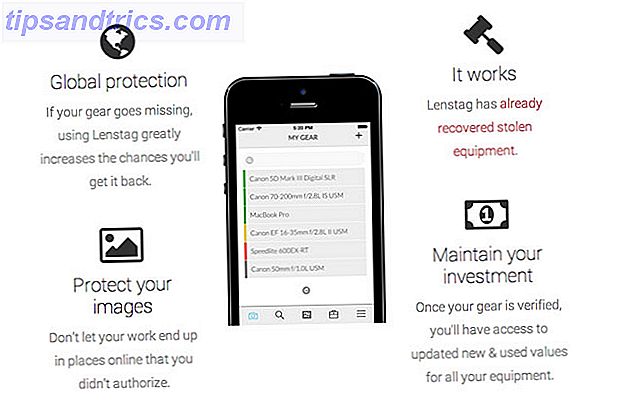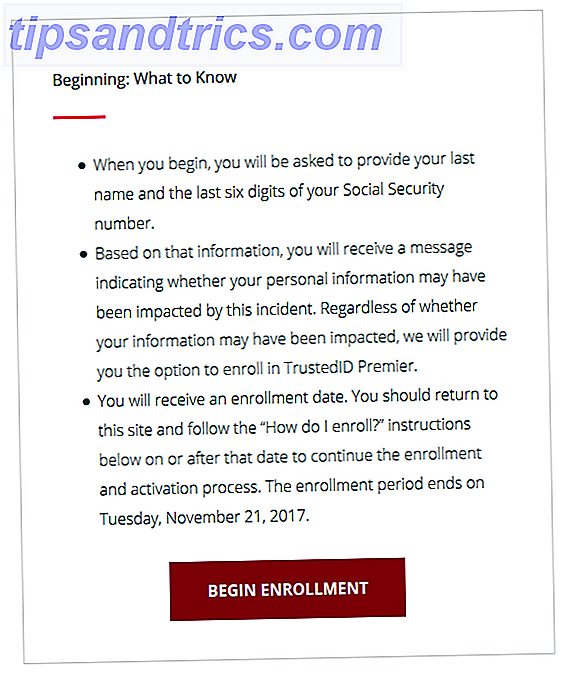Cada vez que hay un cambio importante en un sistema operativo, las conferencias de prensa se centran en los grandes cambios 5 Razones para instalar macOS Sierra en este momento y cómo actualizar 5 razones para instalar macOS Sierra en este momento y cómo actualizar Después de unos meses de beta pública, la última versión del sistema operativo de escritorio de Apple está lista para el horario de máxima audiencia. Lea más: cómo afectará realmente su vida a diario.
¿Problemas de instalación macOS Sierra macOS Sierra? Solución de problemas de actualización de Mac comunes Problemas de instalación de macOS Sierra? Solución de problemas de actualización de Mac comunes ¿Cómo detecta una instalación congelada? ¿Qué pasa si tu Mac se queda sin espacio a mitad de la instalación? ¿Y cómo solucionas el problema cuando ya no puedes acceder a tu computadora normalmente? Leer más no es una excepción, pero ahora que el polvo se ha asentado, hay muchas pequeñas cosas interesantes que surgen. Una de estas funciones es la posibilidad de mostrar videos de YouTube y verlos en imagen-en-imagen en Safari. Si no estuvieras prestando atención, esta es una de esas cosas que podrían haber pasado desapercibidas. ¡No se preocupe, sin embargo, porque estamos en la cima!
A continuación, le mostramos cómo obtener imágenes en imagen:
- Vaya al video de YouTube que desea ver en Safari (la clave de esa persona, ya que esta característica en particular es parte de Safari).
- Haz clic derecho en el video.
- Haz clic derecho de nuevo.
- Haga clic en Entrar imagen en imagen.
¡Y eso es! Ahora puede mover el video por la pantalla mientras continúa haciendo el trabajo (¡o postergue y pretenda que está haciendo el trabajo)!
¿Algún otro consejo de macOS Sierra que creas que deberíamos compartir? Háganos saber en los comentarios!